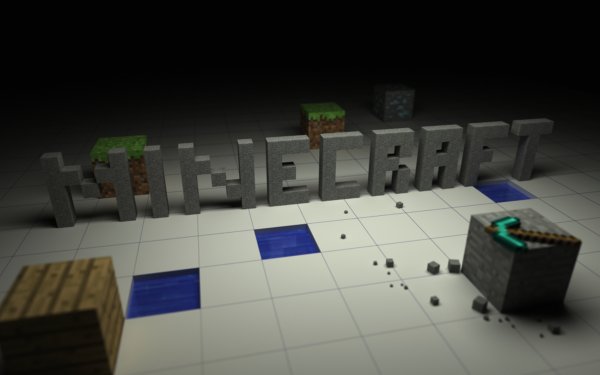もうすぐ正式リリースされる「Minecraft」を、USBメモリなどの記憶媒体に保存して"ポータブル版"を作る方法を紹介します。このほかにも、別のバージョンを同じパソコンに複数入れることもできるので、様々な場面で使用することができそうです。
以下の記事が参考になりました。この場を借りてお礼申し上げます。
http://en.kioskea.net/faq/9814-portable-minecraft-minecraft-on-your-usb-key
準備
まず最初に、Minecraftを入れたいUSBメモリなどを準備して、パソコンに接続します。ここではUSBメモリを保存媒体と仮定して説明します。
フォルダの作成
接続したUSBメモリをエクスプローラで開き、以下のフォルダを作成してください。
- minecraft
ランチャーのコピー
次に、パソコンに保存されている"Minecraft.exe(ランチャー)"をUSBメモリにコピーします。
上記のMinecraft公式サイトからダウンロードが可能です。既にこのファイルをお持ちの方は次に進んで下さい。
"Minecraft.exe"をUSBメモリに作成した"minecraft"フォルダの中にコピーします。
本体のコピー
次に、Minecraftの本体である".minecraft"フォルダをUSBメモリに作成した"minecraft"にコピーします。このフォルダはOSによって存在する場所が違うので以下を参考してください。
- XP - C:\Documents and Settings\ユーザ名\Application Data\ (.minecraft)
- Vista, 7 - C:\Users\ユーザ名\AppData\Roaming\ (.minecraft)
このほかにも以下の方法でフォルダに移動できます。
- "ファイル名を指定して実行"に"%appdata%"と入力して実行
ローダーの作成
最後に、Minecraftを起動するためのローダーを作成します。メモ帳を開いて以下のように入力して下さい。
set APPDATA=%CD%
minecraft.exe入力が完了したら、"portable_minecraft.bat"という名前で保存し、USBメモリに作成した"minecraft"フォルダにコピーします。
これで完了です。現時点でUSBメモリに作成した"minecraft"の中身は以下のようになっているはずです。
- .minecraft(フォルダ)
- Minecraft.exe(ファイル)
- portable_minecraft.bat(ファイル)
Minecraftの起動
Minecraftを起動するには前項で作成した"portable_minecraft.bat"をダブルクリックすればOKです。
問題点
この方法でMinecraftをプレイする場合、USBメモリの読み込み/書き込み速度が非常に重要になってきます。読み込み/書き込み速度が遅いUSBメモリを利用した場合、"Out of Memory"のようなエラーが多発する可能性があります。